 カメラ
カメラ EOS R10を落下&破損!
今回はBLACKRAPIDのカメラストラップが壊れたことでEOS R10を落下させてしまったことを紹介します。被害はレンズフードとバッテリー室のフタに限定されていたため、なんとか見た目はもとに戻すことができました。あとは使い続けて異常が出ないことを祈るしかありません。
 カメラ
カメラ  カメラ
カメラ  カメラ
カメラ  カメラ
カメラ  カメラ
カメラ  カメラ
カメラ  カメラ
カメラ  カメラ
カメラ  カメラ
カメラ  カメラ
カメラ  カメラ
カメラ  個人輸入・海外通販
個人輸入・海外通販  カメラ
カメラ  カメラ
カメラ  カメラ
カメラ  カメラ
カメラ Insta360 GOのアクセサリは小型でなくしやすいので、保管用にも便利なケースと思います。
 カメラ
カメラ アクティベーションはUSBケーブルで接続してアプリの画面に従うだけなので簡単だともいます。
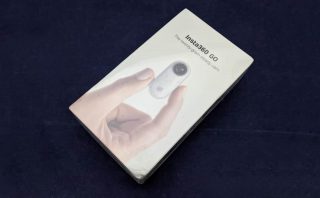 カメラ
カメラ  カメラ
カメラ  カメラ
カメラ  カメラ
カメラ  カメラ
カメラ  カメラ
カメラ  カメラ
カメラ  カメラ
カメラ  カメラ
カメラ  カメラ
カメラ  カメラ
カメラ  カメラ
カメラ  カメラ
カメラ  カメラ
カメラ  カメラ
カメラ  カメラ
カメラ  カメラ
カメラ  カメラ
カメラ  カメラ
カメラ